| (1)A4用紙に5行×2列の名刺を作成します。 |
こんな感じです。 |
| (2)ワードを立ち上げてください。 |
| (3)名刺サイズの枠を設定します。 |
| 「ファイル」→「ページ設定」→「余白」 上:11mm 下:5mm 左右:14mm→OK 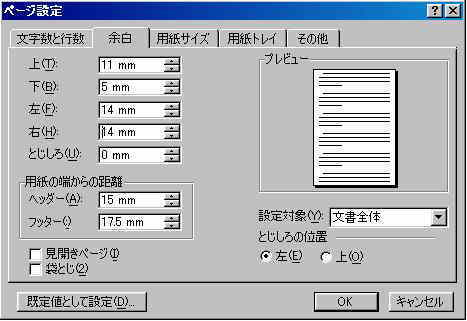 名刺専用のA4用紙の余白は上下11mmですが 改行マーク分次のページにおかれないために5mmに! |
| (4)表の挿入 |
罫線→挿入→表 2列×5行→OK  もしくは 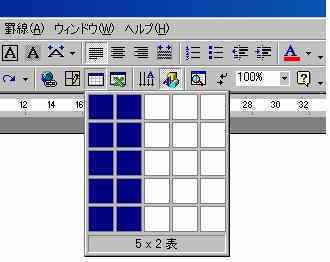 |
| (5)罫線のセルを名刺枠に設定する。 |
罫線の列を選択し「罫線」→表のプロパティ  行→高さを指定する→55mm(固定値)  列→91mm→OK  先頭行から罫線を設定すると最所のセルで「Enter]を押すと 改行マークは枠の外に設定されるため、先頭行でスペースを1文字いれる。 |
| (6)罫線枠線を印刷しないために次のようにしてくださいね。 |
| 「罫線」→「線種とページ罫線と網かけの設定」→罫線→罫線なし→OK |
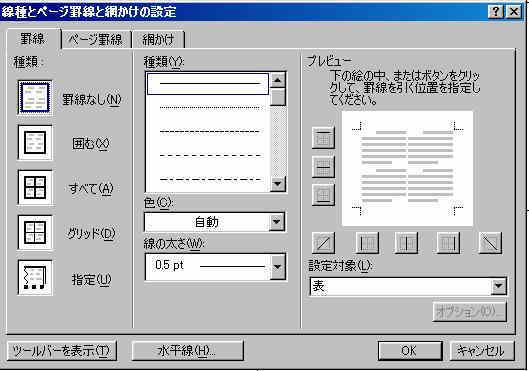 罫線が消えてしまった場合は 「罫線」→「表のグリッド線を表示」で線を表示する。 |
(7)名刺作成と「セルのコピー」 1つの名刺をセル枠に作成したあと、セルを選択し 「コピー」→つぎのセルに「カーソル」を置き「貼り付け」。 |
(8)罫線がズレた場合は概略調整「Alt」+マウスでドラッグし、 再度「列の幅と高さ」で修正します。 |
(9)お好みで写真やイラストを挿入するとオリジナルな 名刺のできあがりです。 |